什么是网络协议?网络协议指的是计算机网络中互相通信的对等实体之间交换信息时所必须遵守的规则的集合,是网络上所有设备(网络服务器、计算机及交换机、路由器、防火墙等)之间通......
如何将谷歌浏览器移动到其他盘的方法
下载了谷歌浏览器安装时会默认安装到C盘,不会让你选择安装到哪个盘符,尴尬的是在浏览器使用的过程中会产生很多的缓存垃圾,必须要及时的去清理,不然系统就会慢慢的变的很卡(电脑配置好的可以忽略,像我的笔记本就是慢慢变卡的那种,主要是我的强迫症不允许它悄悄的装在C盘),来总结一下转移的方法:
一、安装:
下载了谷歌浏览器之后让它去自由的安装,等它自由的安装完了之后,找到它的快捷方式,右键查看属性,在目标中查看谷歌浏览器的路径,然后打开文件所在的位置:
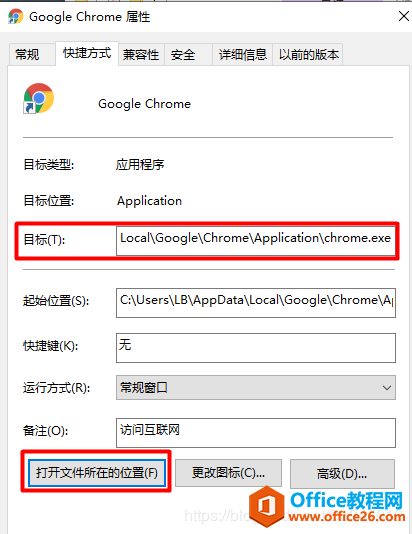
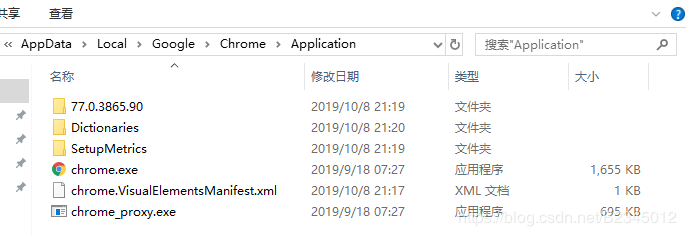
二、移动目标路径:
回到目标路径的根目录下,将Google文件夹剪切到其他盘(比如我的是G盘):
注意:一定要记住原来文件夹的路径和剪切过去的文件夹路径,等会要用!如果一时半会记不住就把路径复制到记事本里记!目标文件夹移动了之后桌面上的快捷方式是打不开的,因为还没有完成最终的移动!
以下3个图依次是谷歌浏览器的安装位置、移动后的路径和记录的移动前后的路径:
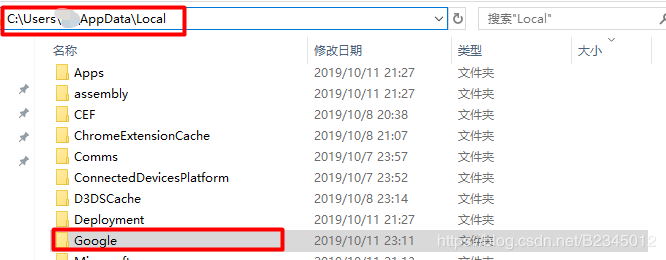
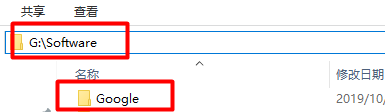
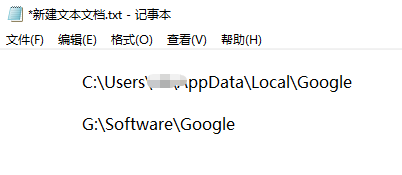
三、创建路径链接:
用管理员身份打开命令提示符,写点东西进去:
mklink "C:\Users\****\AppData\Local\Google" "G:\Software\Google"
说明:第一个双引号里是原来的安装位置,第二个双引号里是移动后的安装位置,中间用英文的空格隔开,双引号也是英文的。
写完了之后直接回车就行:

这一步完成了之后会在原来的安装目录中生成一个类型为.symlink的文件,这个就是刚才创建的符号链接:

这个时候双击桌面上的快捷方式就能打开了。
如果打不开怎么办呢?
在移动过后的文件夹中找到谷歌浏览器的启动程序“chrome.exe”,右键发送到桌面快捷方式,然后把名称改成你喜欢的名称就行了。
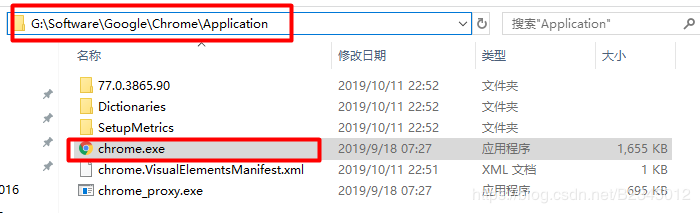
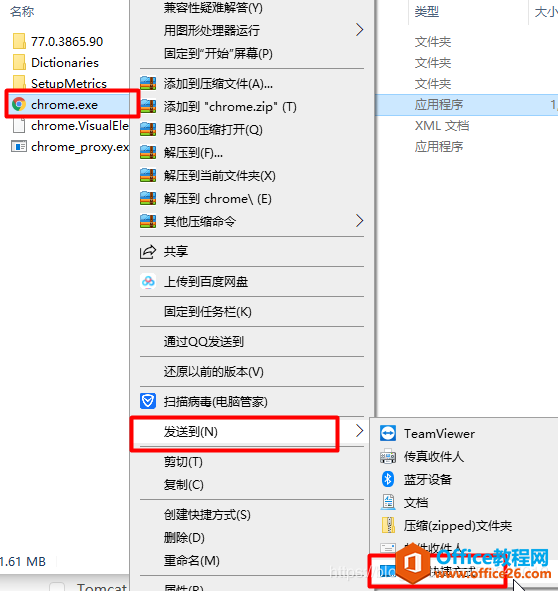
至此,谷歌浏览器移动完成,这个操作不会影响后续的版本更新!
标签: 谷歌浏览器
相关文章
- 详细阅读
-
区块链核心技术体系架构的网络层主要包括什么详细阅读
区块链核心技术体系架构的网络层主要包括:A、网络管理B、P2P网络C、HTD、发现节点E、心跳服务网络管理网络管理包括对硬件、软件和人力的使用、综合与协调,以便对网络资源进行监视......
2022-04-28 328 区块链核心技术
-
软件调试的目的是什么详细阅读

软件调试的目的是:改正错误。软件调试的概念软件调试是泛指重现软件缺陷问题,定位和查找问题根源,最终解决问题的过程。软件调试通常有如下两种不同的定义:定义1:软件调试是为了......
2022-04-28 359 软件调试
- 详细阅读
- 详细阅读
